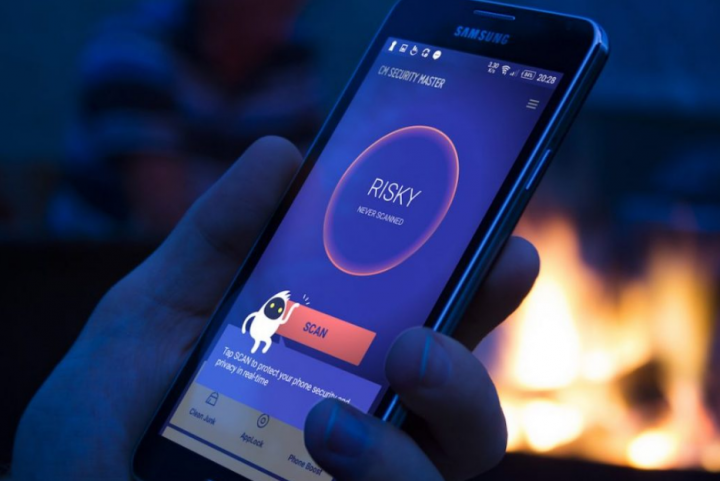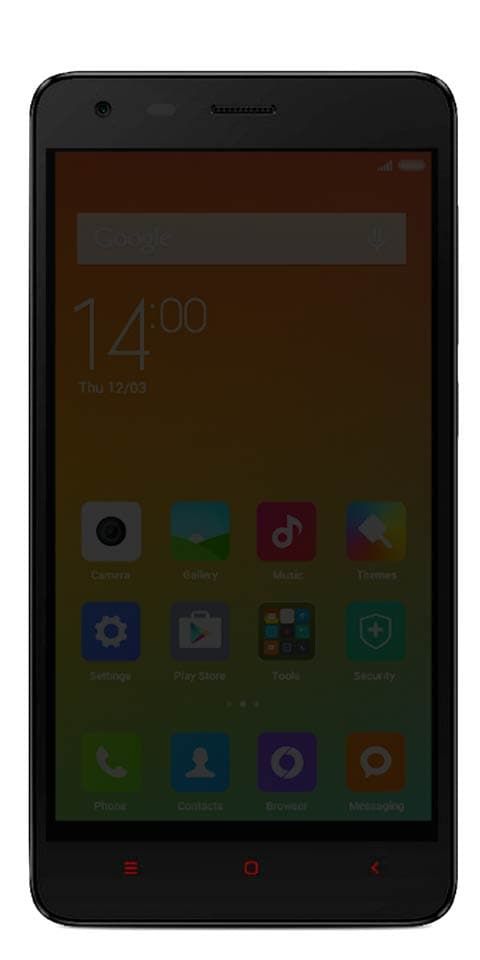Visszaszámláló widget hozzáadása a WordPresshez
Érdekel, hogyan adhat hozzá visszaszámláló widgetet a WordPresshez? Ez az átfogó útmutató megmutatja, hogyan érheti el ezt.
A visszaszámláló widget segítségével kiemelheti a webhelyén elért jelentős eredményeket, évfordulókat és közelgő eseményeket. A WordPress azonban nem rendelkezik beépített funkcióval a visszaszámláló widget hozzáadásához kódok írása nélkül.
Mindazonáltal számos bővítmény létezik, amelyek lehetővé teszik a felhasználók számára, hogy kódok írása nélkül adjanak hozzá visszaszámláló widgetet a WordPress webhelyükhöz. Ezért ebben az útmutatóban megvitatjuk, hogyan használhatunk két ilyen beépülő modult egy visszaszámláló widget hozzáadásához a WordPressben.
Ezen túlmenően, az útmutató GYIK részében választ adok a vita témájával kapcsolatos gyakran feltett kérdésekre.
Visszaszámláló widget hozzáadása a WordPresshez a T(-) Countdown Plugin használatával

A sok WordPress beépülő modul egyike, amely lehetővé teszi, hogy visszaszámláló widgetet helyezzen el WordPress webhelyén T(-) visszaszámlálás . Ez az ingyenes bővítmény testreszabható időzítőt hoz létre, amely másodperceket, perceket, órákat és napokat jelenít meg.
A heteket, hónapokat és éveket is megjelenítheti. Így az alábbi alszakaszokban megvitatjuk, hogyan kell telepíteni a T(-) visszaszámláló bővítményt a WordPressben.
Azt is ismertetem, hogyan használhatja a beépülő modult egy visszaszámláló widget hozzáadásához a WordPressben.
A T(-) Countdown beépülő modul telepítése a WordPressben
- Először is jelentkezzen be a WordPress webhely háttér-irányítópultjára rendszergazdai felhasználónévvel és jelszóval. Ezután vigye rá az egeret Beépülő modulok az irányítópult bal oldali ablaktábláján, és kattintson a gombra Új hozzáadása .

- Ezután írja be a „T(-) Countdown” kifejezést a keresősávba Bővítmények hozzáadása oldalon.

- Ezt követően kattintson a Telepítés most gombot a T(-) Visszaszámlálás plugin a keresési eredményből.

- Ezt követően kattintson a kékre Aktiválja gombot a bővítményen az engedélyezéséhez.

Visszaszámláló widgetek hozzáadása a WordPresshez a T(-) Countdown plugin használatával
- Először is jelentkezzen be rendszergazdaként a WordPress webhely hátterébe. Ezután a bal oldali ablaktábla beállításainál kattintson a gombra Hozzászólások vagy Oldalak , attól függően, hogy hova kívánja hozzáadni a visszaszámláló widgetet.

- Ezután kattintson a bal gombbal annak a bejegyzésnek vagy oldalnak a címére, amelyhez visszaszámláló widgetet szeretne hozzáadni. Ebben az esetben a „Countdown Timer” bejegyzést választom ki a WordPress webhelyemen.

- Amikor a bejegyzés vagy oldal megnyílik, kattintson a Blokk hozzáadása gombot (+ jel) azon a területen, amelyhez visszaszámláló widgetet szeretne hozzáadni.

- Ezután keresse meg a „T(-) Countdown” kifejezést a keresősáv segítségével. Ezután válassza ki a T(-) Visszaszámlálás blokkolja a keresési eredményt.

- Következésképpen a T(-) Countdown plugin egy egyszerű visszaszámláló widgetet ad hozzá WordPress-oldalához vagy bejegyzéséhez. Ezenkívül a beépülő modul lehetővé teszi egy szöveg beírását a visszaszámláló widget alján, amely akkor jelenik meg, amikor a visszaszámlálás lejár – lásd a második képernyőképet.


- Most válassza ki a visszaszámláló widgetet, és kattintson a Beállítások ikont az oldal jobb felső sarkában az idő és a dátum beállításához.

- Végül a Blokk lapon a jobb oldali ablaktáblán, állítsa be az időt és a dátumot a kiválasztott visszaszámláló widgethez az időzítő és a naptár segítségével.

Visszaszámláló widget hozzáadása a WordPresshez az Ultimate Blocks beépülő modul használatával

Végső blokkok egy másik bővítmény, amely megkönnyíti a visszaszámláló widgetek hozzáadását a WordPress webhelyéhez. Alapvetően a bővítmény körülbelül 15+ további blokklehetőséget ad az alapértelmezett WordPress blokkszerkesztőhöz, beleértve a visszaszámláló widget blokkot is.
Ezenkívül, csakúgy, mint a korábban tárgyalt bővítmény, ez a bővítmény is ingyenesen elérhető. Így a következő alszakaszokban kiemelem azokat a lépéseket, amelyeket követnie kell az Ultimate Blocks bővítmény WordPress-be történő telepítéséhez.
Azt is bemutatom, hogyan kell a beépülő modul segítségével visszaszámláló widgetet hozzáadni a WordPresshez.
Az Ultimate Blocks beépülő modul telepítése a WordPressben
- Először is jelentkezzen be rendszergazdaként a WordPress webhely hátterébe. Ezután vigye rá az egeret Beépülő modulok az irányítópult bal oldali ablaktábláján, majd kattintson a gombra Új hozzáadása .

- Ezt követően keresse meg az „Ultimate Blocks” kifejezést a Bővítmények hozzáadása oldalon.

- Ezt követően kattintson a Telepítés most gombot a Végső blokkok plugin a keresési eredményből.

- Amikor a bővítmény teljesen telepítve van, kattintson a kékre Aktiválja gombot a bővítmény engedélyezéséhez.

Visszaszámláló widgetek hozzáadása a WordPresshez az Ultimate Blocks beépülő modul használatával
- Jelentkezzen be rendszergazdaként a WordPress webhely hátterébe. Miután ezt megtette, kattintson Hozzászólások vagy Oldalak a bal oldali ablaktáblán, attól függően, hogy hova kívánja hozzáadni a visszaszámláló widgetet.

- Ezután kattintson annak az oldalnak vagy bejegyzésnek a címére, amelybe visszaszámláló widgetet szeretne beszúrni a megnyitásához. Ehhez a bemutatóhoz megnyitok egy meglévő bejegyzést a WordPress webhelyemen „Countdown Widget” címmel.

- A bejegyzés vagy oldal megnyitása után kattintson a gombra Blokk hozzáadása ikonra, ahová a visszaszámláló widgetet kívánja hozzáadni.

- Ezt követően keresse meg a „Countdown” kifejezést a keresősáv segítségével, majd válassza ki a Visszaszámlálás blokkolja a keresési eredmények közül.

- Következésképpen az Ultimate Blocks beépülő modul egy működő visszaszámláló widgetet illeszt be bejegyzésébe vagy oldalába.

- Most a visszaszámláló widget időpontjának és dátumának beállításához válassza ki a widgetet, és kattintson a gombra Beállítások ikonra az oldal jobb felső sarkában.

- Végül állítsa be az időt és a dátumot a visszaszámláló widgethez az időzítő és a naptár segítségével Blokk fület a jobb oldali ablaktáblában.


Gyakran ismételt kérdések a visszaszámláló widget hozzáadásával kapcsolatban a WordPressben

A visszaszámláló widgetek lehetővé teszik egy időzítő hozzáadását, amely visszaszámol a fontos eseményekig vagy alkalmakig.
2. Mely beépülő modulok adhatnak hozzá visszaszámláló widgetet a WordPresshez?Számos bővítmény használható visszaszámláló widget hozzáadásához a WordPresshez. T(-) Countdown, Countdown Timer Ultimate és Optinmonster néhány példa.
3. A T(-) Countdown Plugin ingyenes vagy fizetős?A T(-) Countdown plugin ingyenes.
4. Ingyenes a WordPress?Weboldalak használata vagy tervezése a WordPress segítségével ingyenes. Azonban fizetnie kell bizonyos összeget a WordPress-szel tervezett webhely üzemeltetéséért.
5. Mit tehet a visszaszámláló widget a webhelyemen?Használhat visszaszámláló widgetet, amely segít webhelyének látogatóinak előre látni egy közelgő eseményt vagy új terméket.
Utolsó gondolataim egy visszaszámláló widget hozzáadásával kapcsolatban a WordPressben

Ha visszaszámláló widgetet ad hozzá WordPress webhelyéhez, akkor a látogatók előre láthatják a közelgő eseményeket, fontos információkat vagy új termékeket. Örömünkre szolgál, hogy van egy csomó ingyenes beépülő modul, amelyek segítségével kódok írása nélkül adhat hozzá visszaszámláló widgetet a WordPresshez.
Néhány ilyen beépülő modul között megtalálható a T(-) Countdown és az Ultimate Blocks. Ebben az útmutatóban megvitattuk, hogyan telepíthetjük ezeket a bővítményeket a WordPressben.
Azt is megadtam, hogyan használhatja a beépülő modult egy visszaszámláló widget hozzáadásához a WordPress webhelyéhez.
Remélhetőleg hasznosnak találta ezt a WordPress útmutatót. Ha igen, szánjon néhány percet arra, hogy megossza velünk gondolatait a közösségi fórumon.
Ezenkívül a közösségi fórumon különféle kérdéseket is feltehet, vagy visszajelzést adhat ezzel a cikkel kapcsolatban. Fórumunk munkatársai és néhány közösségtag a lehető leghamarabb válaszolni fog kérdéseire vagy visszajelzéseire.
További WordPress útmutatókért látogassa meg oldalunkat WordPress és webhelyek – útmutató oldalon.